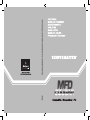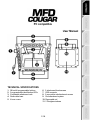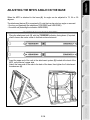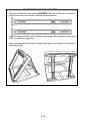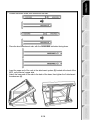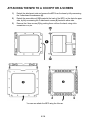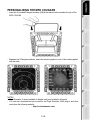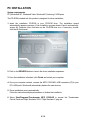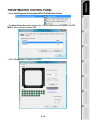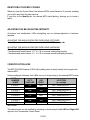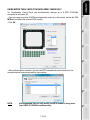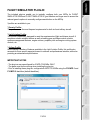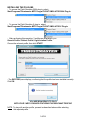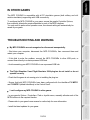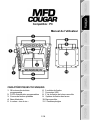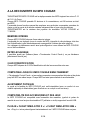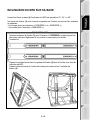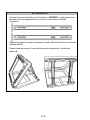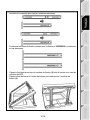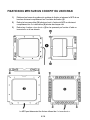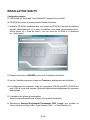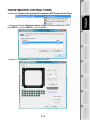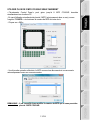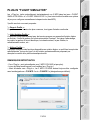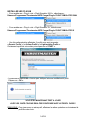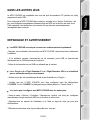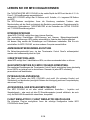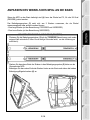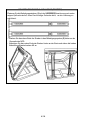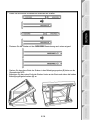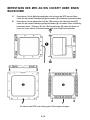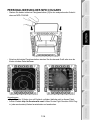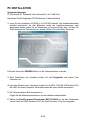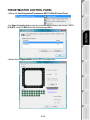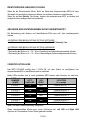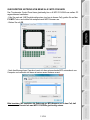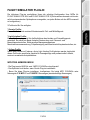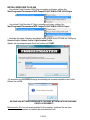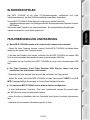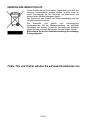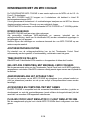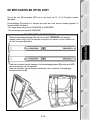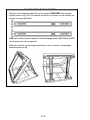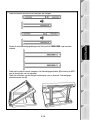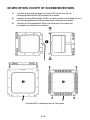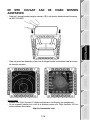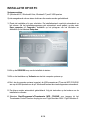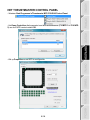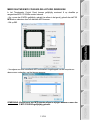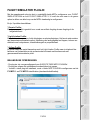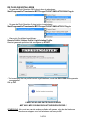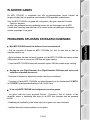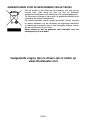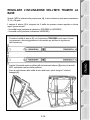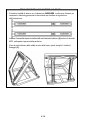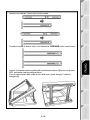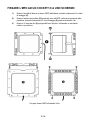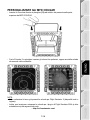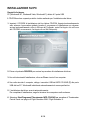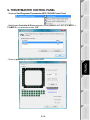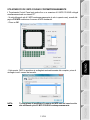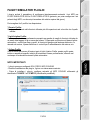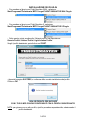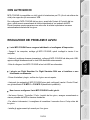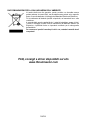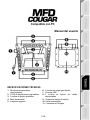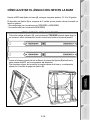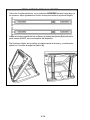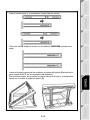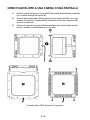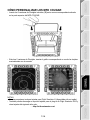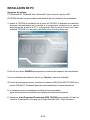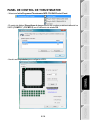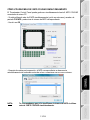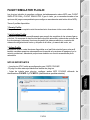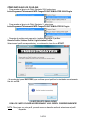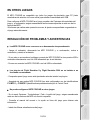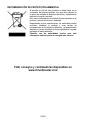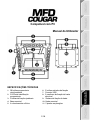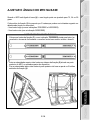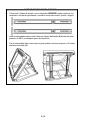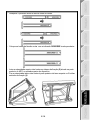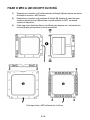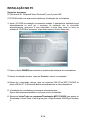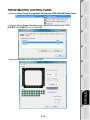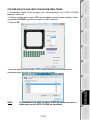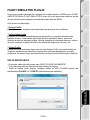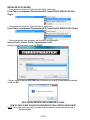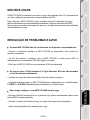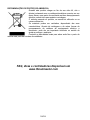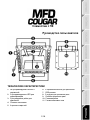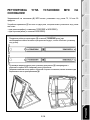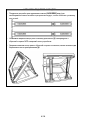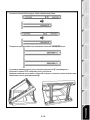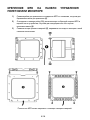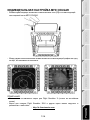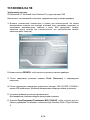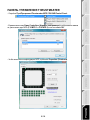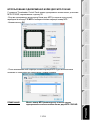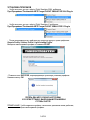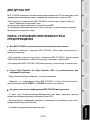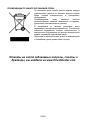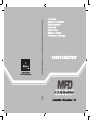Thrustmaster MFD COUGAR PACK Bedienungsanleitung
- Kategorie
- Spielsteuerung
- Typ
- Bedienungsanleitung
Seite wird geladen ...
Seite wird geladen ...
Seite wird geladen ...
Seite wird geladen ...
Seite wird geladen ...
Seite wird geladen ...
Seite wird geladen ...
Seite wird geladen ...
Seite wird geladen ...
Seite wird geladen ...
Seite wird geladen ...
Seite wird geladen ...
Seite wird geladen ...
Seite wird geladen ...
Seite wird geladen ...
Seite wird geladen ...
Seite wird geladen ...
Seite wird geladen ...
Seite wird geladen ...
Seite wird geladen ...
Seite wird geladen ...
Seite wird geladen ...
Seite wird geladen ...
Seite wird geladen ...
Seite wird geladen ...
Seite wird geladen ...
Seite wird geladen ...
Seite wird geladen ...
Seite wird geladen ...
Seite wird geladen ...

12/18
CONFIGURATION ET EMPLACEMENT DES BOUTONS
Seite wird geladen ...
Seite wird geladen ...
Seite wird geladen ...
Seite wird geladen ...
Seite wird geladen ...
Seite wird geladen ...

1/18
PC-kompatibel
Benutzerhandbuch
TECHNISCHE SPEZIFIKATIONEN
1. 28 hinterleuchtete, programmierbare
Buttons
2. 2 programmierbare Identifikations-
LEDs
3. 2 justierbare Befestigungsstreben
4. Abnehmbare Basis
5. 4 Bohrungsblenden
6. 2 Befestigungsflügelschrauben
7. USB Stecker
8. 2 abnehmbare Befestigungsstreben-
Schrauben
9. Befestigungsstrebensystem
10. Abnehmbare Strebe
11. 2 Plexiglasscheiben

2/18
LERNEN SIE IHR MFD COUGAR KENNEN
Das THRUSTMASTER MFD COUGAR ist die exakte Replik der MFDs mit der die U. S. Air
Force F-16 Kampfflugzeuge ausgestattet sind.
Jedes MFD COUGAR verfügt über 20 Buttons und 4 Schalter, d. h. insgesamt 28 Buttons
pro MFD!
Die MFD-Features ermöglichen Ihnen die Zuordnung erweiterter Tastatur- oder
Mauskontrollen auf das Gerät und dadurch die Emulation verschiedener Fluginstrumente für
verbesserten Spielrealismus. THRUSTMASTER ist der Entwickler des HOTAS COUGAR
und T.16000M Simulationsjoysticks.
INTERNER SPEICHER
Jedes MFD COUGAR verfügt über einen internen Speicher.
Alle persönlichen Einstellungen (MFD-Kennung und Nummer, Beleuchtungsintensität,
Status der Identifizierungs-LED) werden automatisch im Speicher des Gerätes gesichert.
Auf diesem Weg werden alle Einstellungen und Präferenzen beibehalten, falls Sie sich
entschließen Ihr MFD COUGAR an einen anderen Computer anzuschließen.
ANZEIGENHINTERGRUNDBELEUCHTUNG
Die Beleuchtungsintensität kann via des Thrustmaster Control Panel's softwarejustiert
werden oder hardwareseitig direkt im Spiel.
2 IDENTIFIKATIONS-LEDS
Jedes MFD verfügt über 2 Identifikations-LEDs, um diese auseinanderhalten zu können.
GLEICHZEITIG MIT BIS ZU 8 MFD COUGARS KOMPATIBEL
Die erweiterten Einstellungen des Thrustmaster Control Panel's ermöglichen Ihnen gleichzeitig
bis zu 8 MFDs zu justieren und zu kontrollieren. Demnach ist jedes MFD vollständig
personalisiert und identifizierbar.
PHYSIKALISCHE ANPASSUNG
Die Basis und Fenster des MFD COUGAR's sind mobil (für optimalen Komfort und
Sichtbarkeit) und abnehmbar (ermöglicht Nutzern die Anbringung an einem Computerdisplay
oder einem Cockpit).
ACCESSORIES- UND SPIELEKOMPATIBILITÄT
Das MFD COUGAR ist mit allen aktuell erhältlichen Kontrollern – Joysticks und
Steuerknüppeln – aber auch mit allen PC-Simulationsspielen (sowohl militärisch, als auch
zivil), die Multi-USB-Konnektivität unterstützen, kompatibel.
FLIGHT SIMULATOR X / FLIGHT SIMULATOR 2004 PLUG-INS
Die inklusiven Plug-ins ermöglichen Ihnen die sofortige Konfiguration beider MFD
COUGARs für diese Spiele.

3/18
ANPASSEN DES WINKELS DES MFDs AN DIE BASIS
Wenn das MFD an der Basis befestigt wird (4), kann der Winkel auf 72, 54 oder 39 Grad
(DEGREE) justiert werden.
Das Befestigungssystem (3) setzt sich aus 2 Streben zusammen, die als Winkel
zusammengesetzt oder entfernt werden können:
- Eine lange Strebe (mit der Bezeichnung 72DEGREE und 54DEGREE)
- Eine kurze Strebe (mit der Bezeichnung 39DEGREE)
ANPASSEN DES WINKELS AUF 72 GRAD (DEGREES)
- Plazieren Sie die Befestigungsstreben (3) mit der 72DEGREE Bezeichnung nach unten
zeigend (falls erforderlich, lösen Sie die mittige Schraube leicht, um die Justierung zu
erleichtern).
- Stecken Sie das obere Ende der Streben in das Befestigungssystem (9) hinten an der
Oberseite des MFD.
- Befestigen Sie das untere Ende der Streben hinten an der Basis und ziehen die beiden
Befestigungsflügelschrauben (6) an.

4/18
ANPASSEN DES WINKELS AUF 54 GRAD (DEGREES)
Plazieren Sie die Befestigungsstreben (3) mit der 54DEGREE Bezeichnung nach unten
zeigend (falls erforderlich, lösen Sie die mittige Schraube leicht, um die Justierung zu
erleichtern).
- Stecken Sie das obere Ende der Streben in das Befestigungssystem (9) hinten an der
Oberseite des MFD.
- Befestigen Sie das untere Ende der Streben hinten an der Basis und ziehen die beiden
Befestigungsflügelschrauben (6) an.

5/18
ANPASSEN DES WINKELS AUF 39 GRAD (DEGREES)
- Lösen Sie die mittlere Schraube und entfernen alle Streben.
- Plazieren Sie die Streben mit der 39DEGREE Bezeichnung nach unten zeigend.
- Stecken Sie das obere Ende der Streben in das Befestigungssystem (9) hinten an der
Oberseite des MFD.
- Befestigen Sie das untere Ende der Streben hinten an der Basis und ziehen die beiden
Befestigungsflügelschrauben (6) an.

6/18
BEFESTIGEN DES MFD AN EIN COCKPIT ODER EINEN
BILDSCHIRM
1) Demontieren Sie die Befestigungsstreben und nehmen das MFD aus der Basis
indem Sie die beiden Befestigungsflügelschrauben (6) vollständig herausschrauben.
2) Demontieren Sie die abnehmbare Strebe (10) hinten an der Oberseite des MFD
indem Sie die beiden Befestigungsflügelschrauben (8) an beiden Seiten vollständig
herausschrauben. Entfernen Sie die 4 Bohrungsblenden (5) indem Sie diese von
hinten mit einem kleinen Schraubendreher oder einer Nadel herausdrücken.
Sie können das MFD unter Nutzung der 4 Bohrungen anbringen.

7/18
PERSONALISIERUNG DES MFD COUGARS
- Stecken Sie beiden inklusiven Plexiglasscheiben (11) in den entsprechenden Schacht
oben am MFD COUGAR.
- Zwischen die beiden Plexiglasscheiben stecken Sie die relevante Grafik oder eine der
Karten, die dem Paket beiliegen.
Anmerkungen:
- Flight Simulator X Karten (nur auf Englisch verfügbar) befinden sich in diesem Paket.
- Auf der Website http://ts.thrustmaster.com/ können für das Flight Simulator 2004 Plug-
in ( aber auch andere) Karten herunterladen und ausdrucken.

8/18
PC INSTALLATION
Systemanforderungen:
PC (Windows® XP, Windows® Vista, Windows® 7) mit 2 USB Ports
Die diesem Produkt beigelegte CD-ROM dient der Treiberinstallation.
1. Legen Sie die Installations-CD-ROM in Ihr CD-ROM Laufwerk. Der Installationsassistent
erscheint automatisch auf dem Bildschirm (sollte das Installationsprogramm nicht
automatisch starten, gehen Sie auf Arbeitsplatz und (doppel-)klicken dann auf das CD-
ROM Laufwerksicon; falls erforderlich, (doppel-)klicken Sie auf die Datei Setup.exe).
2. Klicken Sie auf den DRIVERS Button, um die Treiberinstallation zu starten.
3. Nach Beendigung der Installation klicken Sie auf Fertigstellen und starten Ihren
Computer neu.
4. Nach dem Neustart Ihres Computers stecken Sie die MFD COUGAR USB Stecker (7) in
die USB Ports Ihres Computers. Windows® erkennt die neuen Geräte automatisch.
5. Die Treiberinstallation läuft automatisch ab.
Folgen Sie den Bildschirminstruktionen, um die Installation abzuschließen.
6. Wählen Sie Start/Programme/Thrustmaster MFD COUGAR, um auf das Thrustmaster
Control Panel und Flight Simulator 2004 / die Flight Simulator X Plug-ins zuzugreifen.

9/18
THRUSTMASTER CONTROL PANEL
- Wählen Sie Start/Programme/Thrustmaster MFD COUGAR/Control Panel.
- Der Game Controller-Dialog zeigt den standardmäßigen Namen der beiden 2 MFD's
(F16 MFD 1 und F16 MFD 2) mit der Statusanzeige OK an.
- Klicken Sie auf Eigenschaften, um Ihr MFD zu konfigurieren.

10/18
IDENTIFIZIERUNG IHRES MFD COUGAR
Wenn Sie die Steuerkonsole öffnen, blinkt der Name des entsprechenden MFDs für zwei
Sekunden und ermöglicht Ihnen somit dieses von anderen Geräten zu unterscheiden.
Wenn Sie auf den Identify Tab klicken, beginnt das entsprechende MFD zu blinken und
ermöglicht Ihnen selbiges leicht zu lokalisieren.
ANPASSEN DER HINTERGRUNDBELEUCHTUNGSINTENSITÄT
Die Beleuchtung aller Buttons und Identifikations-LEDs kann soft- oder hardwarejustiert
werden.
JUSTIERUNG DER BELEUCHTUNG MITTELS SOFTWARE
- Im Thrustmaster Control Panel wählen Sie den Backlit / LED Intensity Tab.
JUSTIERUNG DER BELEUCHTUNG MITTELS HARDWARE
(Zur Justierung der Beleuchtung während des Spiels)
- Gleichzeitig die Buttons 14 + 15 + 25 zur Anhebung der Beleuchtungsintensität drücken
- Gleichzeitig die Buttons 14 + 15 + 26 zur Absenkung der Beleuchtungsintensität drücken
2 IDENTIFICATION LEDS
Das MFD COUGAR verfügt über 2 LEDs (2), um dem Nutzer zu ermöglichen das
entsprechende MFD zu identifizieren und zu erkennen.
Beide LEDs schalten sich je nach gewähltem MFD Namen oder Nummer ein oder aus,
außer Sie haben diese anderweitig konfiguriert:
Dieser standardmäßige Modus kann durch Aktivierung der Left LED und Right LED
Optionen im Thrustmaster Control Panel geändert werden.
NAME and
NUMBER
of MFD
LEFT-
HAND LED
LED
RIGHT
LOCATION
in a cockpit
F16 MFD 1
ON
OFF
LINKES MFD Nr. 1
F16 MFD 2
OFF
ON
RECHTES MFD Nr. 1
F16 MFD 3
ON
ON
LINKES MFD Nr. 2
F16 MFD 4
OFF
OFF
RECHTES MFD Nr. 2
F16 MFD 5
ON
OFF
LINKES MFD Nr. 3
F16 MFD 6
OFF
ON
RECHTES MFD Nr. 3
F16 MFD 7
ON
ON
LINKES MFD Nr. 4
F16 MFD 8
OFF
OFF
RECHTES MFD Nr. 4

11/18
GLEICHZEITIGE NUTZUNG VON MEHR ALS 2 MFD COUGARS
Das Thrustmaster Control Panel kann gleichzeitig bis zu 8 MFD COUGARs am selben PC
angeschlossen handhaben.
- Falls Sie mehr als 2 MFDs gleichzeitig nutzen (und nur in diesem Fall), greifen Sie auf den
F16 MFD Tab zu und wählen die entsprechende MFD Nummer aus.
- Klicken Sie auf OK.
- Nach Ausführung dieser Operation trennt sich das entsprechende MFD automatisch vom
Computer und verbindet sich dann mit seiner neuen Nummer erneut.
Bitte beachten: Wir empfehlen die Änderung der MFD-Nummer nur in dem Fall, daß
Sie mehr als zwei MFD COUGARs gleichzeitig nutzen.

12/18
BUTTONKONFIGURATION UND LAGE

13/18
FLIGHT SIMULATOR PLUG-IN
Die inklusiven Plug-ins ermöglichen Ihnen die sofortige Konfiguration Ihrer MFDs für
FLIGHT SIMULATOR 2004 und FLIGHT SIMULATOR X (Sie brauchen demnach nicht mehr
auf die entsprechenden Spieloptionen zuzugreifen, um jeden Button auf den MFDs manuell
zu konfigurieren).
3 Profile sind für Sie verfügbar:
* Generic Profile:
Dieses Profil deckt die meisten Erfordernisse für Zivil- und Militärflüge ab.
* Light Aviation Profile:
Dieses Profil wurde speziell für die Bedürfnisse des leichten und Freizeitflugsports
entwickelt. Es enthält ein Basis-Autopilot-Feature aber auch Fahrwerk- und
Bremsklappenkontrollen, Elektrosystem-Managementfeatures,
Maschinenzusammensetzung, Propellerneigung und Maschinenkühlsystemkontrollen, etc.
* Airliner Profile:
Neben einer Reihe von Features, die im Light Aviation Profil geboten werden, beinhaltet
dieses Profil mehr spezifische Aspekte für Passagierflüge und professionelle Luftfahrt,
sowie ein erweitertes Autopilotfeature.
WICHTIGE ANMERKUNGEN
- Die Plug-ins sind NUR für zwei 2 MFD COUGARs vorkonfiguriert!
- Das Spiel darf nicht laufen, wenn Sie die Plug-ins installieren.
- Bevor Sie diese Plug-ins installieren, konfigurieren Sie beide MFD COUGARs unter
Nutzung der F16 MFD 1 und F16 MFD 2 Kennungen (standardmäßige Kennungen).

14/18
INSTALLIEREN DER PLUG-INS
- Um auf das Flight Simulator 2004 Plug-in zugreifen zu können, wählen Sie:
Start/Programme/Thrustmaster MFD Cougar/FLIGHT SIMULATOR 2004 Plug-In
- Um auf das Flight Simulator X Plug-in zugreifen zu können, wählen Sie:
Start/Programme/Thrustmaster MFD Cougar/FLIGHT SIMULATOR X Plug-In
- Nachdem Sie diese Operation ausgeführt haben, stehen Ihnen 3 Profile zur Verfügung:
Generic Profile / Airliner Profile / Light Aviation Profile.
Wählen Sie das entsprechende Profil und klicken auf START.
- Es erscheint eine SUCCESS Anzeige und bestätigt die korrekte Installation des Profils.
Klicken Sie auf OK.
SIE SIND NUN MIT IHREN BEIDEN MFD COUGARS MIT DEM ENTSPRECHENDEN
PROFIL SPIELBEREIT!
Bitte beachten Sie: Um mit einem anderen Profil zu spielen, verfahren Sie wie oben
beschrieben und wählen das erforderliche Profil.

15/18
IN ANDEREN SPIELEN
Das MFD COUGAR ist mit allen PC-Simulationsspielen (militärische und zivile
Luftfahrtsimulationen), die Multi-USB-Konnektivität unterstützen, kompatibel.
Um das MFD COUGAR in Ihrem Spiel zu konfigurieren, greifen Sie auf die
Gameskontrolleroptionen zu und belegen manuell die entsprechenden Features für jeden
MFD Button.
Sie müssen diese Operation nur einmal ausführen – die entsprechenden Einstellungen
werden automatisch in Ihrem Spiel gespeichert.
FEHLERBEHANDLUNG UND WARNUNG
Meine MFD COUGARs werden nicht erkannt oder trennen sich unerwartet.
- Fahren Sie Ihren Computer herunter, trennen Sie die MFD COUGARs, schließen dieser
wieder an und starten Ihren Computer erneut.
- Falls dies das Problem nicht behebt, schließen Sie die MFD COUGARs an andere USB
Ports an oder verbinden diese direkt mit einem stromversorgten USB-Hub.
- Vermeiden Sie den Anschluß Ihrer MFD COUGARs an einen nicht stromversorgten USB
Hub.
Die Flight Simulator X und Flight Simulator 2004 Plug-ins lassen sich nicht
installieren oder funktionieren nicht korrekt.
- Überprüfen Sie bitte, daß das Spiel nicht vor der Installation der Plug-ins läuft.
- Stellen Sie sicher, daß beide MFD COUGARs mit den Kennungen F16 MFD 1 und F16
MFD 2 (standardmäßige Kennungen) im Control Panel konfiguriert wurden.
Ich kann mein MFD COUGAR nicht in anderen Spielen konfigurieren.
- In Ihren Spieloptionen / Kontroller / Pad- oder Joystickmenü, belegen Sie manuell jeden
der MFD Buttons mit der erforderlichen Funktion.
- Lesen Sie bitte im Handbuch oder der Onlinehilfe Ihres Spiels für weitere Informationen
nach.
- Installieren Sie die neusten Aktualisierungen für Ihr Spiel.

16/18
TECHNISCHER SUPPORT
Sollten Sie mit Ihrem Produkt ein Problem haben, besuchen Sie bitte die Seite
http://ts.thrustmaster.com und klicken Sie auf Technischer Support. Von dort aus können
Sie auf verschiedene Hilfen zugreifen (Fragen und Antworten (FAQ), die neuesten
Versionen von Treibern und Software), die Ihnen bei der Lösung Ihres Problems helfen
könnten. Falls das Problem weiterhin besteht, können Sie mit dem technischen Support für
Thrustmaster Produkte in Kontakt treten („Technischer Support“):
Per Email:
Um den technischen Supports per Email in Anspruch nehmen zu können, müssen Sie sich
zunächst online registrieren. Mit den Informationen, die Sie uns so zukommen lassen,
können die Mitarbeiter Ihr Problem schneller lösen. Klicken Sie bitte auf Registrierung links
auf der Seite des technischen Supports und folgen Sie den Anweisungen auf dem
Bildschirm. Falls Sie bereits registriert sind, füllen Sie die Textfelder Anwendername und
Paßwort aus und klicken dann auf Login.
Per Telefon:
Deutschland
08000 00 1445
Kostenlos
Montag bis Freitag 13:00 bis 17:00 Uhr und 18:00 bis 22:00 Uhr
Samstag 9:00 bis 13:00 Uhr und 14:00 bis 20:00 Uhr
Sonntag 10:00 bis 13:00 Uhr und 14:00 bis 17:00 Uhr
Österreich
0810 10 1809
Zum Preis eines
Ortsgesprächs
Montag bis Freitag 13:00 bis 17:00 Uhr und 18:00 bis 22:00 Uhr
Samstag 9:00 bis 13:00 Uhr und 14:00 bis 20:00 Uhr
Sonntag 10:00 bis 13:00 Uhr und 14:00 bis 17:00 Uhr
Schweiz
0842 000 022
Zum Preis
eines
Ortsgesprächs
Montag bis Freitag 13:00 bis 17:00 Uhr und 18:00 bis 22:00 Uhr
Samstag 9:00 bis 13:00 Uhr und 14:00 bis 20:00 Uhr
Sonntag 10:00 bis 13:00 Uhr und 14:00 bis 17:00 Uhr

17/18
GEWÄHRLEISTUNGSINFORMATION
Guillemot Corporation S.A. („Guillemot“) bietet dem Kunden ab dem Kaufdatum weltweit
eine 2-jährige Garantie auf Materialschäden und Herstellungsmängel. Sollte das Produkt
dennoch während dieser zwei Jahre Schäden oder Mängel aufweisen, kontaktieren Sie bitte
unverzüglich den technischen Support, der Ihnen die weitere Verfahrensweise mitteilen
wird. Im Falle eines technischen Defektes können Sie da Produkt dort, wo Sie es gekauft
haben, zurückgeben (oder an die vom Technischen Support angegebene Adresse).
Im Rahmen dieser Garantie wird das defekte Produkt nach Ermessen des technischen
Supports entweder repariert oder ersetzt. Überall wo es geltendes Recht zuläßt, wird die
Haftung von Guillemot und seinen Niederlassungen für das jeweilige Produkt(einschließlich
für indirekte Beschädigungen), nur soweit übernommen, als das eine Reparatur
durchgeführt wird oder Ersatz geleistet wird. Die Rechte des Käufers gemäß dem geltenden
Recht des jeweiligen Landes werden durch diese Garantie nicht beeinflußt.
Diese Garantie tritt unter folgenden Umständen nicht in Kraft:
(1) Falls am Produkt etwas verändert wurde oder es geöffnet wurde, ein Schaden durch
unangebrachte Nutzung, Fahrlässigkeit, einen Unfall, Verschleiß oder irgendeinen anderen
Grund verursacht wurde, der nicht im Zusammenhang mit einem Materialdefekt oder
Herstellungsmangel aufgetreten ist.
(2) Im Falle der Nichtbeachtung der durch den technischen Support erteilten Anweisungen.
(3) Software, die nicht von Guillemot herausgegeben wurde, unterliegt der speziellen
Garantie des jeweiligen Softwareherstellers.
COPYRIGHT
© 2009 Guillemot Corporation S.A. Alle Rechte vorbehalten. Thrustmaster® ist ein
eingetragenes Warenzeichen der Guillemot Corporation S.A. Microsoft® Windows®, XP
und Vista sind eingetragene Warenzeichen der Microsoft Corporation in den Vereinigten
Staaten von Amerika und/oder anderen Ländern Alle anderen Warenzeichen und
Markennamen werden hiermit anerkannt und sind Eigentum ihrer jeweiligen Eigentümer.
Fotos und Abbildungen nicht bindend. Inhalt, Design und Eigenschaften des Produkts
können ohne Bekanntmachung geändert werden und variieren von Land zu Land.
Hergestellt in China.

18/18
HINWEISE ZUM UMWELTSCHUTZ
Dieses Produkt darf am Ende seiner Lebensdauer nicht über den
normalen Haushaltsabfall entsorgt werden, sondern muss an
einem Sammelpunkt für das Recycling von elektrischen und
elektronischen Geräten abgegeben werden.
Das Symbol auf dem Produkt, der Gebrauchsanleitung oder der
Verpackung weist darauf hin.
Die Werkstoffe sind gemäß ihrer Kennzeichnung
wiederverwertbar. Mit der Wiederverwendung, der stofflichen
Verwertung oder anderen Formen der Verwertung von Altgeräten
leisten Sie einen wichtigen Beitrag zum Schutze unserer Umwelt.
Bitte erfragen Sie bei der Gemeindeverwaltung die zuständige
Entsorgungsstelle.
FAQs, Tips und Treiber erhalten Sie auf www.thrustmaster.com
Seite wird geladen ...
Seite wird geladen ...
Seite wird geladen ...
Seite wird geladen ...
Seite wird geladen ...
Seite wird geladen ...
Seite wird geladen ...
Seite wird geladen ...
Seite wird geladen ...
Seite wird geladen ...
Seite wird geladen ...

12/18
CONFIGURATIE EN PLAATS VAN KNOP
Seite wird geladen ...
Seite wird geladen ...
Seite wird geladen ...
Seite wird geladen ...
Seite wird geladen ...
Seite wird geladen ...
Seite wird geladen ...
Seite wird geladen ...
Seite wird geladen ...
Seite wird geladen ...
Seite wird geladen ...
Seite wird geladen ...
Seite wird geladen ...
Seite wird geladen ...
Seite wird geladen ...
Seite wird geladen ...
Seite wird geladen ...
Seite wird geladen ...
Seite wird geladen ...
Seite wird geladen ...
Seite wird geladen ...
Seite wird geladen ...
Seite wird geladen ...
Seite wird geladen ...
Seite wird geladen ...
Seite wird geladen ...
Seite wird geladen ...
Seite wird geladen ...
Seite wird geladen ...
Seite wird geladen ...
Seite wird geladen ...
Seite wird geladen ...
Seite wird geladen ...
Seite wird geladen ...
Seite wird geladen ...
Seite wird geladen ...
Seite wird geladen ...
Seite wird geladen ...
Seite wird geladen ...
Seite wird geladen ...
Seite wird geladen ...
Seite wird geladen ...
Seite wird geladen ...
Seite wird geladen ...
Seite wird geladen ...
Seite wird geladen ...
Seite wird geladen ...
Seite wird geladen ...
Seite wird geladen ...
Seite wird geladen ...
Seite wird geladen ...
Seite wird geladen ...
Seite wird geladen ...
Seite wird geladen ...
Seite wird geladen ...
Seite wird geladen ...
Seite wird geladen ...
Seite wird geladen ...
Seite wird geladen ...
Seite wird geladen ...
Seite wird geladen ...
Seite wird geladen ...
Seite wird geladen ...
Seite wird geladen ...
Seite wird geladen ...
Seite wird geladen ...
Seite wird geladen ...
Seite wird geladen ...
Seite wird geladen ...
Seite wird geladen ...
Seite wird geladen ...
Seite wird geladen ...
Seite wird geladen ...
Seite wird geladen ...
Seite wird geladen ...
Seite wird geladen ...
Seite wird geladen ...
Seite wird geladen ...
Seite wird geladen ...
-
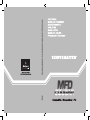 1
1
-
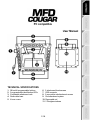 2
2
-
 3
3
-
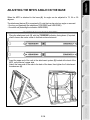 4
4
-
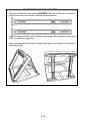 5
5
-
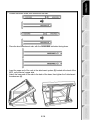 6
6
-
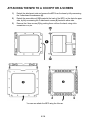 7
7
-
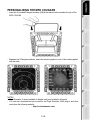 8
8
-
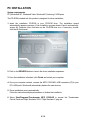 9
9
-
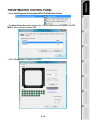 10
10
-
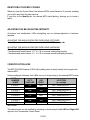 11
11
-
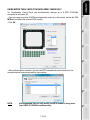 12
12
-
 13
13
-
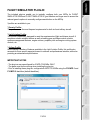 14
14
-
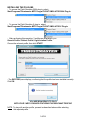 15
15
-
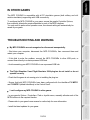 16
16
-
 17
17
-
 18
18
-
 19
19
-
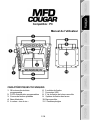 20
20
-
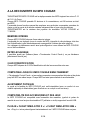 21
21
-
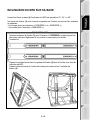 22
22
-
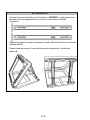 23
23
-
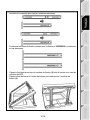 24
24
-
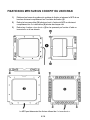 25
25
-
 26
26
-
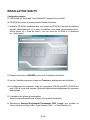 27
27
-
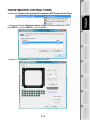 28
28
-
 29
29
-
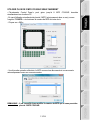 30
30
-
 31
31
-
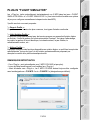 32
32
-
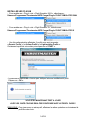 33
33
-
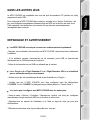 34
34
-
 35
35
-
 36
36
-
 37
37
-
 38
38
-
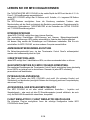 39
39
-
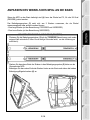 40
40
-
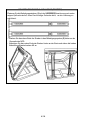 41
41
-
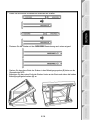 42
42
-
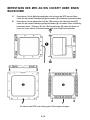 43
43
-
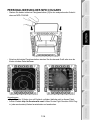 44
44
-
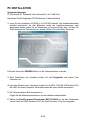 45
45
-
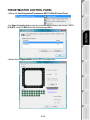 46
46
-
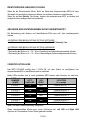 47
47
-
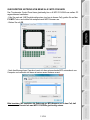 48
48
-
 49
49
-
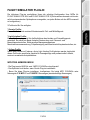 50
50
-
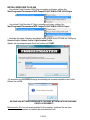 51
51
-
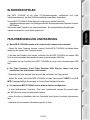 52
52
-
 53
53
-
 54
54
-
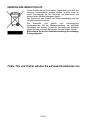 55
55
-
 56
56
-
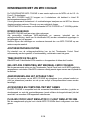 57
57
-
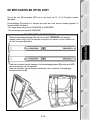 58
58
-
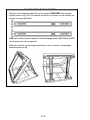 59
59
-
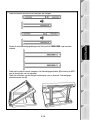 60
60
-
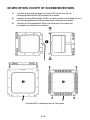 61
61
-
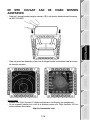 62
62
-
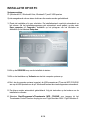 63
63
-
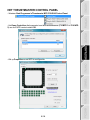 64
64
-
 65
65
-
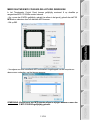 66
66
-
 67
67
-
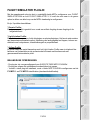 68
68
-
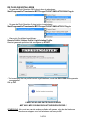 69
69
-
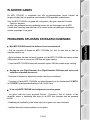 70
70
-
 71
71
-
 72
72
-
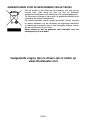 73
73
-
 74
74
-
 75
75
-
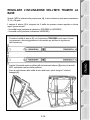 76
76
-
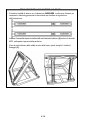 77
77
-
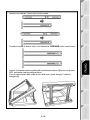 78
78
-
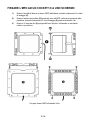 79
79
-
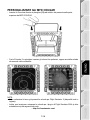 80
80
-
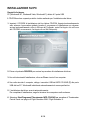 81
81
-
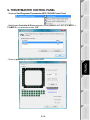 82
82
-
 83
83
-
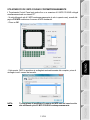 84
84
-
 85
85
-
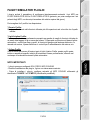 86
86
-
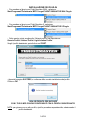 87
87
-
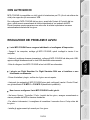 88
88
-
 89
89
-
 90
90
-
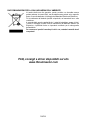 91
91
-
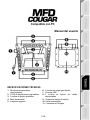 92
92
-
 93
93
-
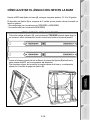 94
94
-
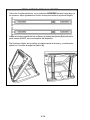 95
95
-
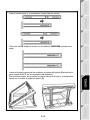 96
96
-
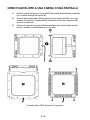 97
97
-
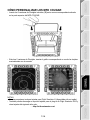 98
98
-
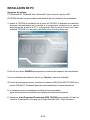 99
99
-
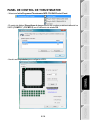 100
100
-
 101
101
-
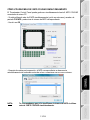 102
102
-
 103
103
-
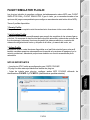 104
104
-
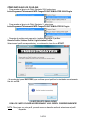 105
105
-
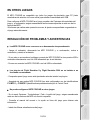 106
106
-
 107
107
-
 108
108
-
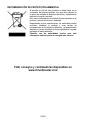 109
109
-
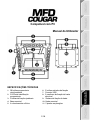 110
110
-
 111
111
-
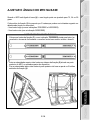 112
112
-
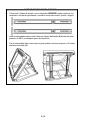 113
113
-
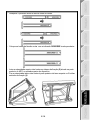 114
114
-
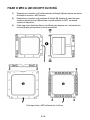 115
115
-
 116
116
-
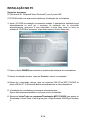 117
117
-
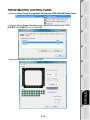 118
118
-
 119
119
-
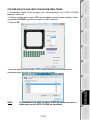 120
120
-
 121
121
-
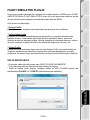 122
122
-
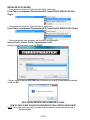 123
123
-
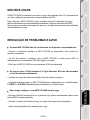 124
124
-
 125
125
-
 126
126
-
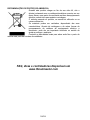 127
127
-
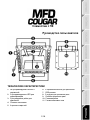 128
128
-
 129
129
-
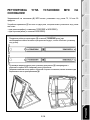 130
130
-
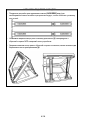 131
131
-
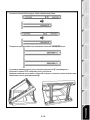 132
132
-
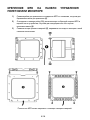 133
133
-
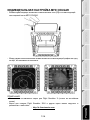 134
134
-
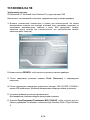 135
135
-
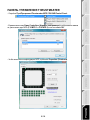 136
136
-
 137
137
-
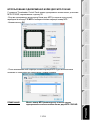 138
138
-
 139
139
-
 140
140
-
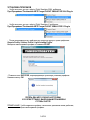 141
141
-
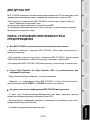 142
142
-
 143
143
-
 144
144
-
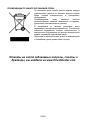 145
145
-
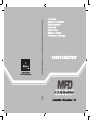 146
146
Thrustmaster MFD COUGAR PACK Bedienungsanleitung
- Kategorie
- Spielsteuerung
- Typ
- Bedienungsanleitung
in anderen Sprachen
- English: Thrustmaster MFD COUGAR PACK Owner's manual
- français: Thrustmaster MFD COUGAR PACK Le manuel du propriétaire
- español: Thrustmaster MFD COUGAR PACK El manual del propietario
- italiano: Thrustmaster MFD COUGAR PACK Manuale del proprietario
- русский: Thrustmaster MFD COUGAR PACK Инструкция по применению
- Nederlands: Thrustmaster MFD COUGAR PACK de handleiding
- português: Thrustmaster MFD COUGAR PACK Manual do proprietário
Verwandte Artikel
Andere Dokumente
-
R82 Cougar Assembly Instruction
-
Cougar Offside football table Benutzerhandbuch
-
Saitek X52 Benutzerhandbuch
-
Lowrance Elite Ti² Bedienungsanleitung
-
Lowrance HDS LIVE Bedienungsanleitung
-
Simrad OP40 Bedienungsanleitung
-
Simrad NSS evo3S Bedienungsanleitung
-
Simrad IDS Experience-Based Bedienungsanleitung
-
Simrad NSO evo3 Bedienungsanleitung
-
R82 Combi Frame:x Assembly Instruction